
Једном смо сви били дјеца. Не постоји ниједна особа која није прочитала књигу коју не би требали имати или гледали телевизијску емисију за коју су знали да им родитељи то не дозвољавају. Сви смо били тамо. Модерни оперативни системи, са својим веб прегледачима, продавницама апликација и уграђеном претрагом, чине проналажење било чега и свега што вам не би требало да буде прилично лако. Мицрософт-ов оперативни систем Виндовс 8.1 је сан малог детета без икаквих промена. Дефинитивно желите да подесите родитељске контроле на Виндовс 8.1 за вашу децу ако то већ нисте урадили.
Ево како да подесите родитељске контроле у било ком оперативном систему Виндовс 8.1. То укључује уређаје, као што је Мицрософтов Сурфаце 2, и комплетне рачунаре као што су лаптопови и десктоп рачунари и 2-у-1.

Пре него што почнемо, хајде да разговарамо о неопходним материјалима. Заборавите друге програме и додатке трећих страна ако већ користите оперативни систем Виндовс 8.1. Мицрософт има сопствени систем под називом Породична безбедност и укључен је у Виндовс 8.1 без накнаде. Друго, желели сте да закључате рачунар помоћу корисничког имена и лозинке за администраторске привилегије. То можете да урадите из области Корисници унутар апликације Подешавања. читати Како креирати корисничке налоге да вас води кроз тај процес. Показаћемо вам како да то урадите иу овом приручнику, за сваки случај.
Почнимо.
Ако користите уређај са мишем и тастатуром, поставите курсор у горњи десни угао екрана да бисте отворили оно што се зове Чаробна трака. Да бисте приступили траки са дугмадима на додир, једноставно ставите прст на десну ивицу екрана и лагано је гурните улево. Можете урадити било коју од ових ствари са било ког екрана.

Додирните или кликните на Цхарм. То је зупчаник на дну шипке.

Сада додирните или кликните на Промените поставке рачунара.
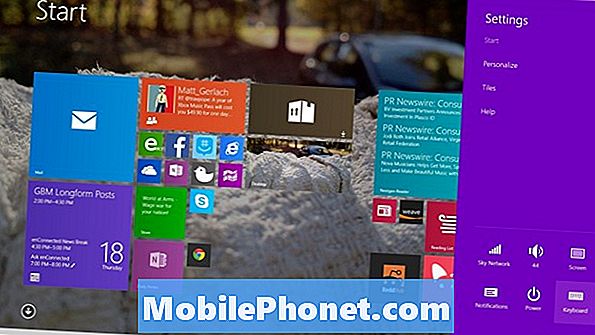
Додирните или кликните на Рачуни.
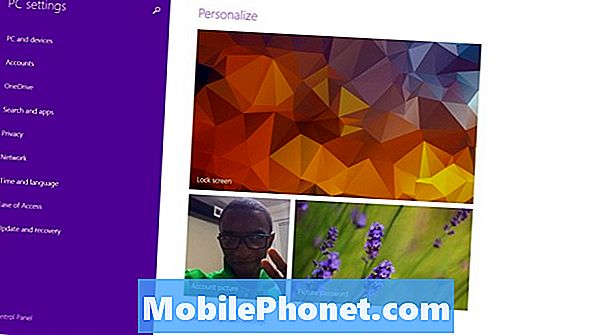
Додирните или кликните на Друго Рачуни. Сада додирните или кликните на Додајте налог.
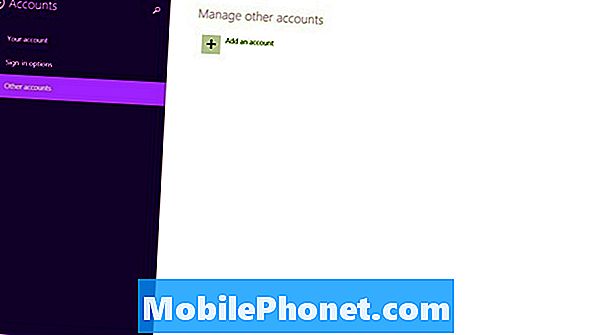
Добро дошли на нови екран рачуна. Још увек не уписујте ништа у поље за е-пошту. Уместо тога, тапните или кликните на текст на дну прозора који се појављује Додајте налог детета.
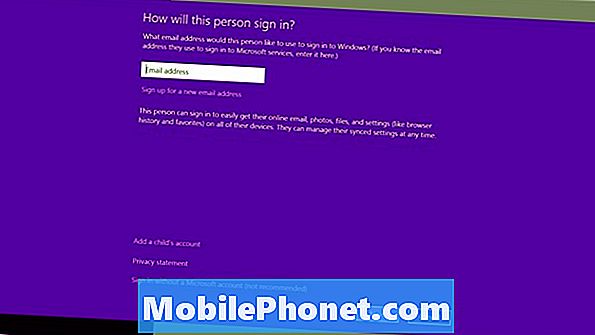
Ево тачке у којој треба да одлучите који је ваш план напада. Ако је дете довољно старо, можете им дати Мицрософт налог са приступом на Ксбок Ливе, Скипе и Виндовс продавницу. Ако већ имају, унесите информације за њега сада. Ако не желите да имају једну, мораћете да додате дечји налог који није повезан са налогом е-поште. То је онај који данас бирамо.
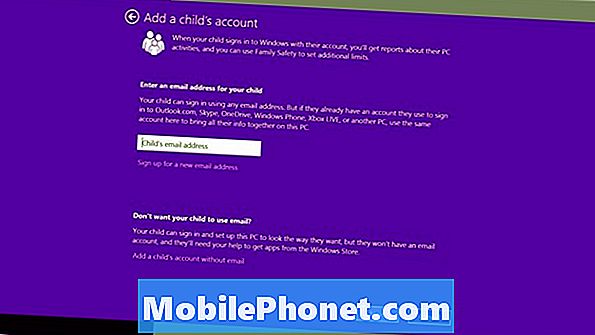
Сада унесите име вашег дечјег налога и идите напред и доделите лозинку ако мислите да је то неопходно. За вашу децу - заиста било ко испод 14 година - рекао бих да то није неопходно да би се рачунар користио код куће. Ако се ради о преносивој машини, доделите лозинку је веома добра идеја јер треба да буде заштићена од крађе. Кликните или додирнитеСледећи.
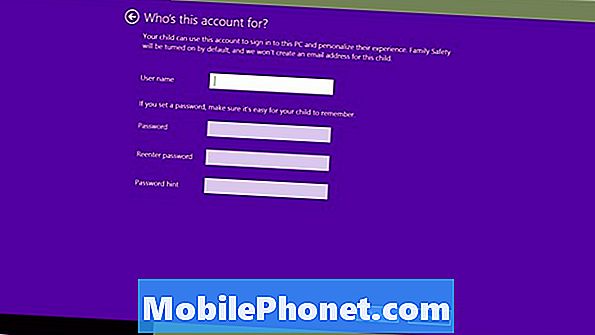
Сада кликните или додирните Готов и ваш налог за дете је креиран.
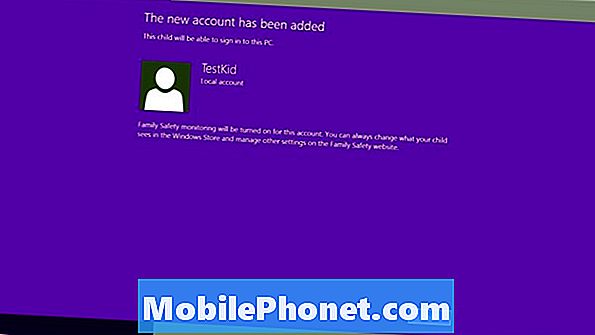
Желите да поново отворите траку за претрагу, али овог пута ћете кликнути или куцнути на Претраживање. Унесите Фамили Сафети и изаберите га из опција на страни екрана. Ово ће вас одвести на радну површину.
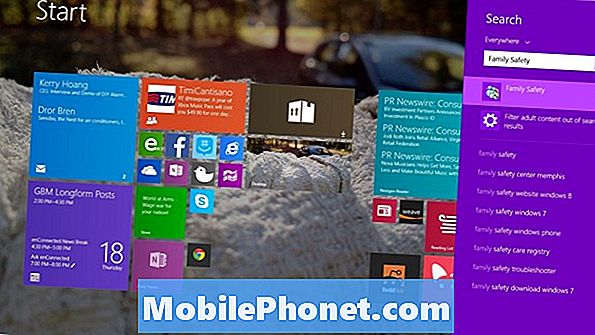
Сада додирните или кликните на Управљајте безбедношћу у породици у апликацији Фамили Центер. Овај пут ћете бити пребачени на веб локацију на којој можете да управљате налозима за децу и добијате детаљне извештаје о њиховом коришћењу. Пријавите се са Мицрософт налогом који користите за Виндовс 8.1 ПЦ.
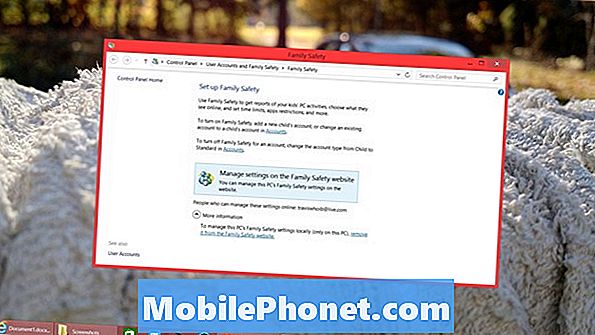
Додирните или кликните на име налога за дете који сте креирали на рачунару. У овом случају то је тестКид, али ваш ће бити оно што сте одлучили да именујете ваш рачун за дете.
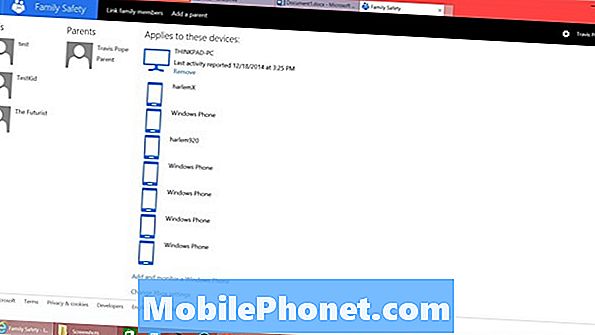
Сада ево где можете да разбијете навике вашег детета.
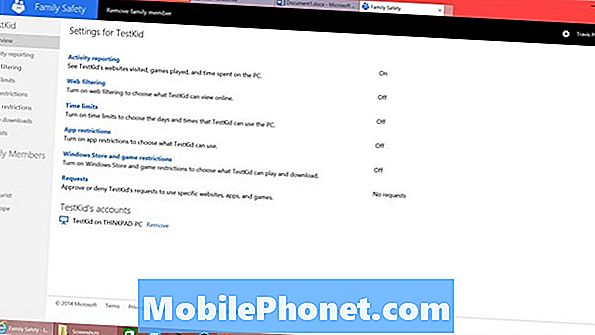
Извештавање о активностима је исто као што звучи. можда треба да знате више о томе шта ваше дете гледа када не стојите иза њих. Извештавање о активностима има комплетан преглед свега и свега и свега што се ради са дечјим налогом. Ови извештаји се шаљу на ваш налог недељно.
Веб филтрирање ставља тешке границе на оно што ваше дијете може приступити преко интернета.
Рецимо да сте креирали Мицрософт налог за апликације за приступ. Виндовс продавница има интегрисани систем оцењивања који одговара играма које купујете у продавницама у стварном животу. Ако не желите да ваша дјеца имају приступ играма које су оцијењене као адолесценти, можете их забранити да их преузимају преко Виндовс телефона и Виндовса. Ограничења апликације чине исту ствар, али их блокирају на компјутерском нивоу. Да ли је ваше дете играло превише Минецрафт? Можете имплементирати одређена времена за играње на дан или викенд.
Срећно.


